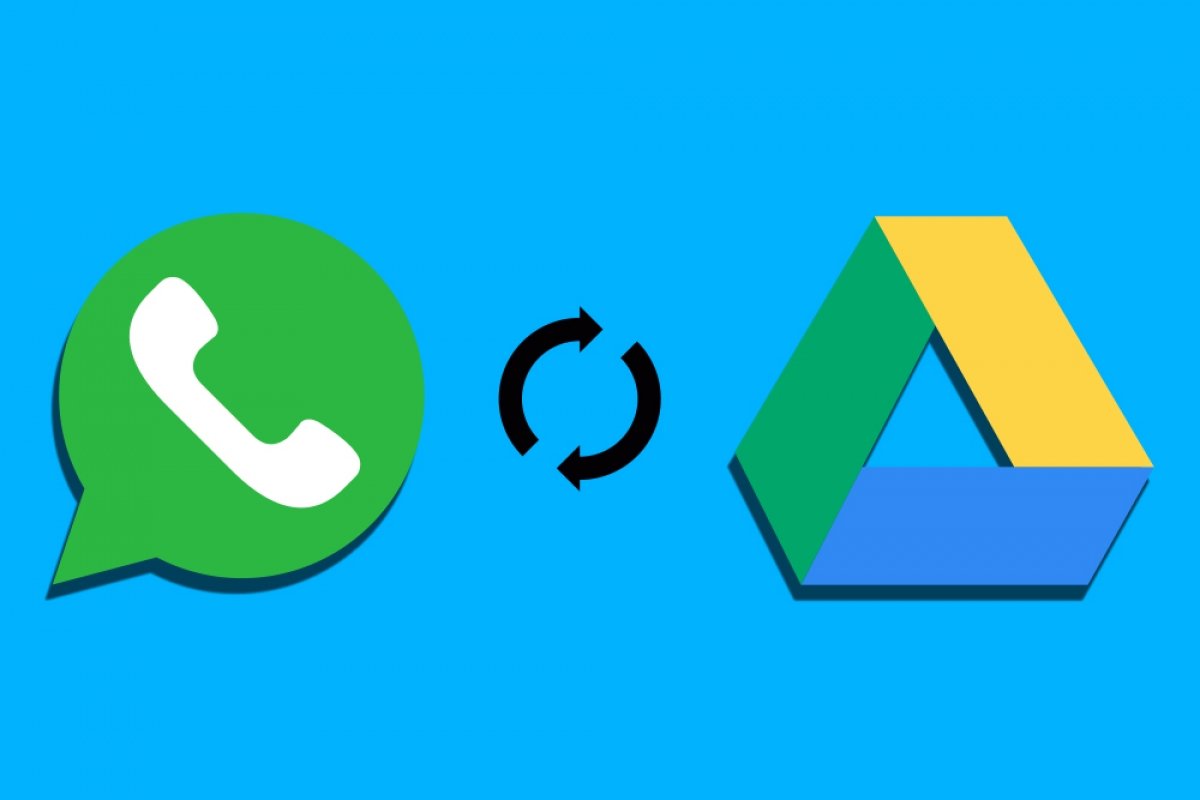WhatsAppの特徴の一つはチャットのバックアップをGoogle Driveで作成する事が可能なことで、例えば携帯電話を買い替えたときに利用できます。このため、新しい携帯電話でも以前のチャットを利用することができるのです。WhatsAppでバックアップを作成するとこれはGoogle Driveのフォルダーに保存され、これは普通はユーザーが直接アクセスすることはできません。隠しフォルダーとなっているのです。このガイドではGoogle DriveのどこにWhatsAppのバックアップが保存されるか説明し、どうやってアクセスするか紹介します。
DriveのWhatsAppのバックアップを確認する方法
WhatsAppの作成したバックアップへとアクセスするためにはまず最初にパソコンでブラウザを起動してdrive.google.comにアクセスします。次の画像のページにアクセスします:
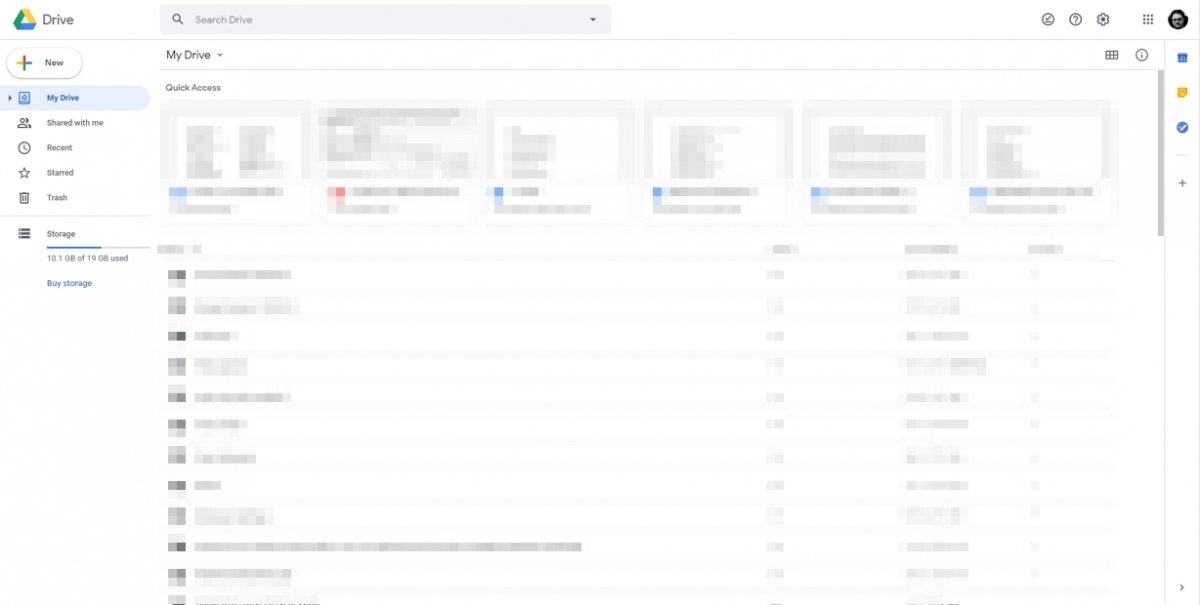 つのGoogleドライブのメインビュー
つのGoogleドライブのメインビュー
続いて画面の右上部の角にあるギアのアイコンをタップします:
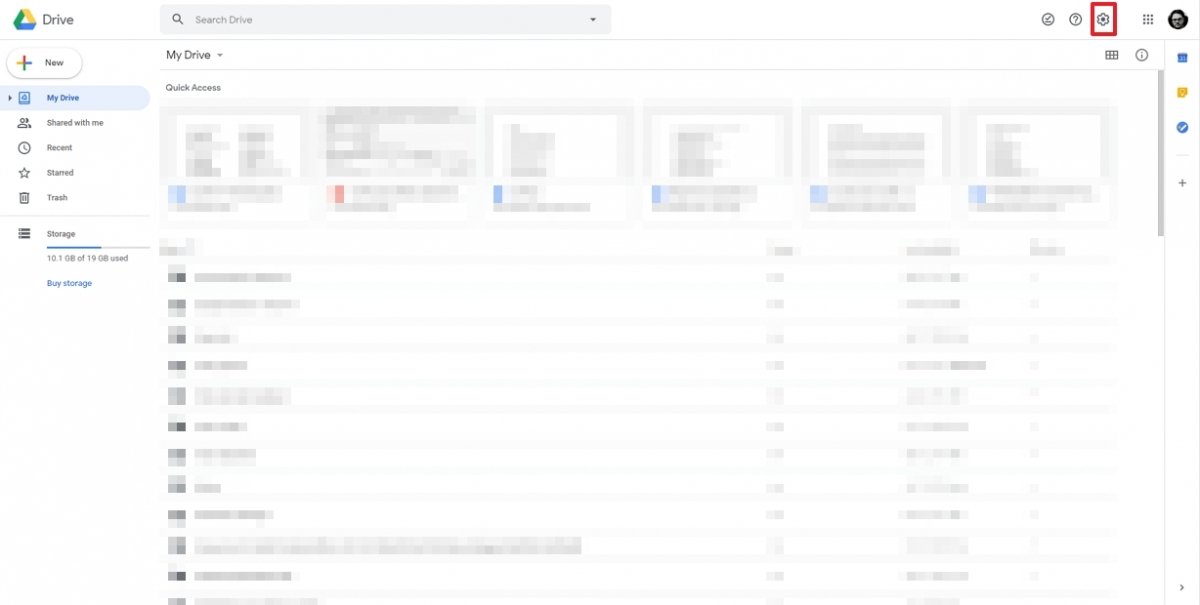 Googleドライブ設定ホイール
Googleドライブ設定ホイール
メニューが開かれるのでSettingsをクリックします:
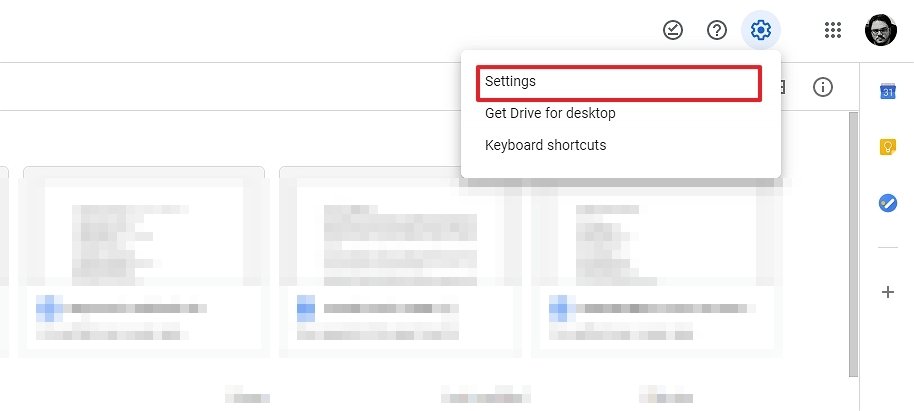 Googleドライブ設定メニュー
Googleドライブ設定メニュー
次の画面が表示されます。そこでManage Appsをクリックします:
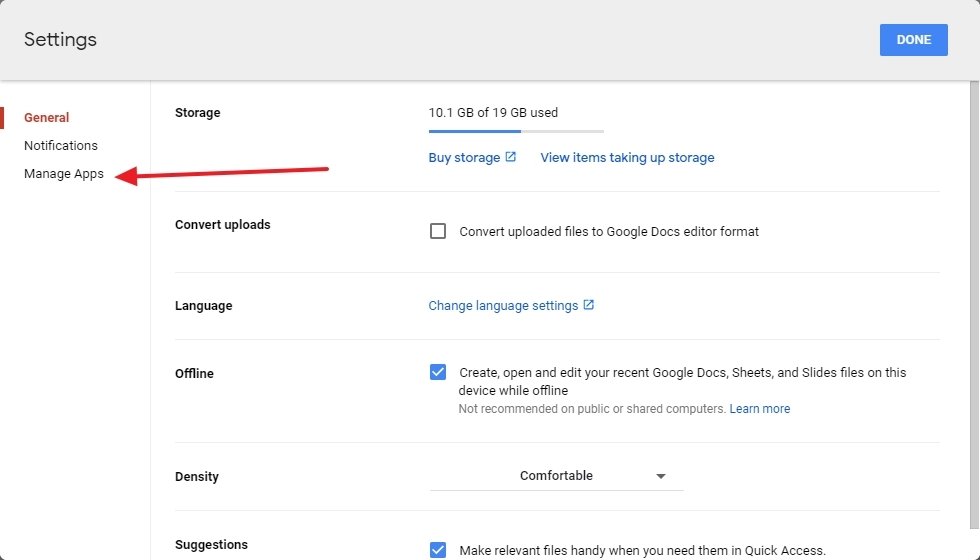 Googleドライブの設定
Googleドライブの設定
続いて表示されるリストでWhatsApp Messengerというオプションまでスクロールしましょう:
 Googleドライブアプリ
Googleドライブアプリ
Google DriveのWhatsAppのバックアップで何ができるのか?
実行することができるのはWhatsAppのバックアップの削除、作成プロセスの無効化そして新しいデバイスでの復元だけです。それ以外はありません。Google DriveでのWhatsAppのバックアップは実際には一つの目的のためにあります:必要なときに復元することです。メッセージをダウンロードすることは不可能でアクセスすることは不可能となっています(暗号化されています)。それ以外のアクションができないのです。Optionsをクリックしてもこの上述した選択肢しか表示されず、この場合は無効化することしかできません:
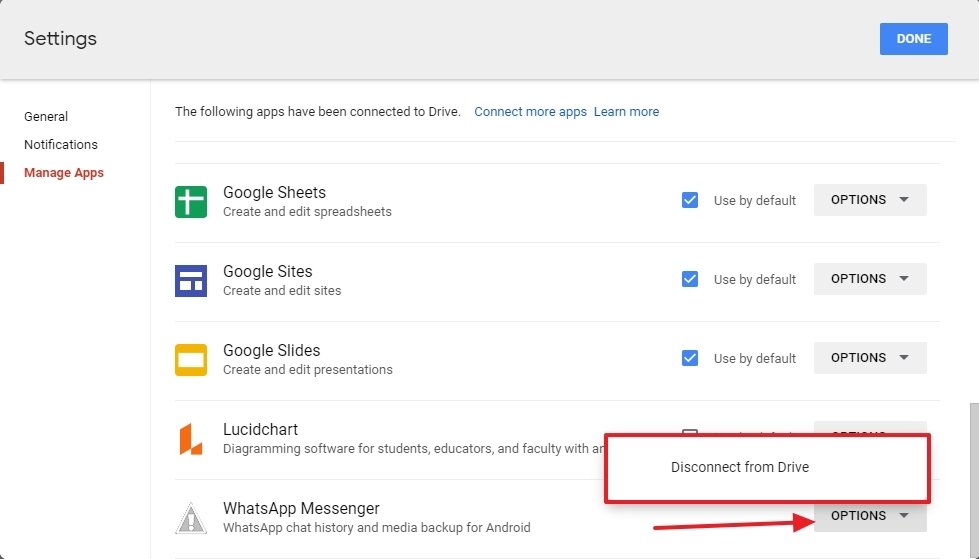 GoogleドライブのWhatsApp設定オプション
GoogleドライブのWhatsApp設定オプション
WhatsAppをGoogle Driveから切り離すとバックアップの作成ができなくなり、しかも、それまでのデータもデリートされることになります。
次にWhatsAppにアクセスするとバックアップ機能が無効化されたことを通知するメッセージが表示されます。なので、Google Driveで再び保存するためにはアプリで再びGoogleのセクションを開始することが必要となります。これはつまり、もしこのプロセスを行わない場合、携帯電話を変えてWhatsAppを再インストールするとそれまでのチャットはすべてなくなりゼロから始まることを意味します。
Google DriveでのWhatsAppのバックアップはダウンロードできる?
いいえ。上述したように、バックアップは復元、削除と機能の無効化しかできません。なのでGoogle DriveのWhatsAppのバックアップをダウンロードすることはできません。このためのオプションは一切存在しません。少なくとも現時点では、です。バックアップがGoogle Driveに保存されるのはWhatsAppとGoogleの間の契約によって行われており、現時点ではこの契約は有効です。そのためユーザーはバックアップをダウンロードして自分で処理することができなくなっています。